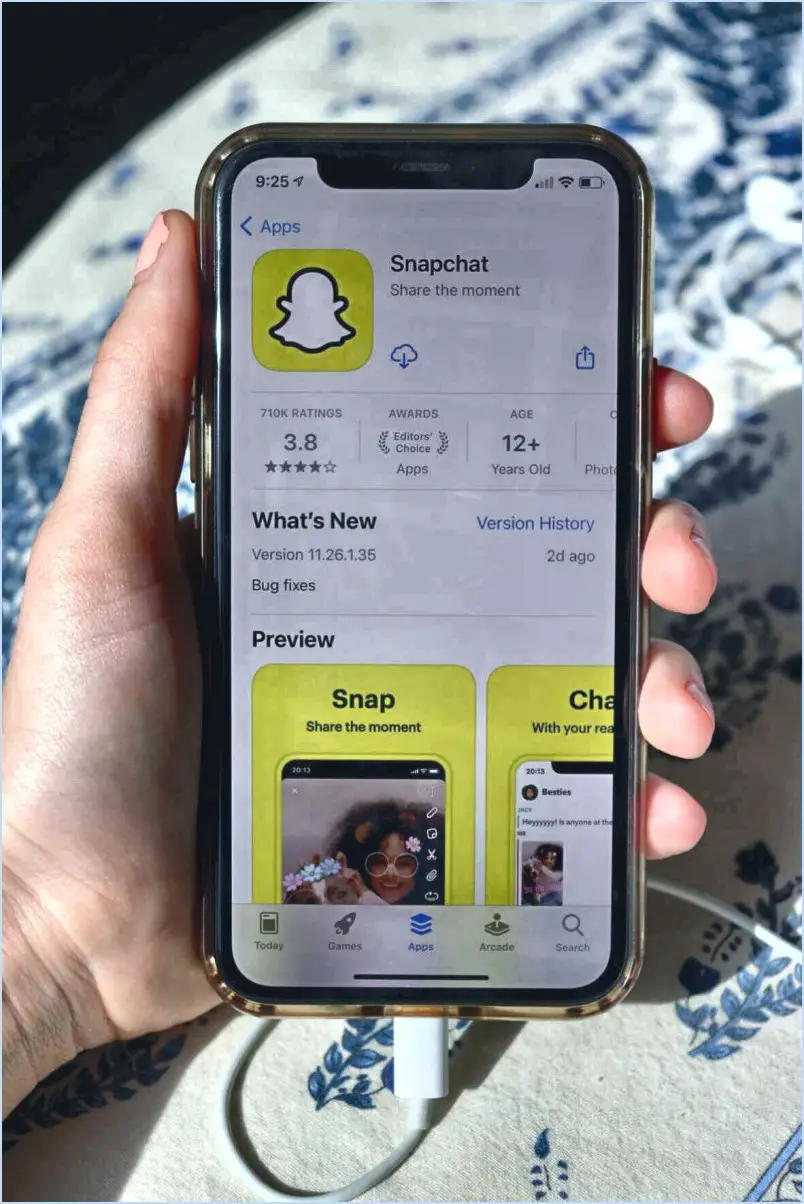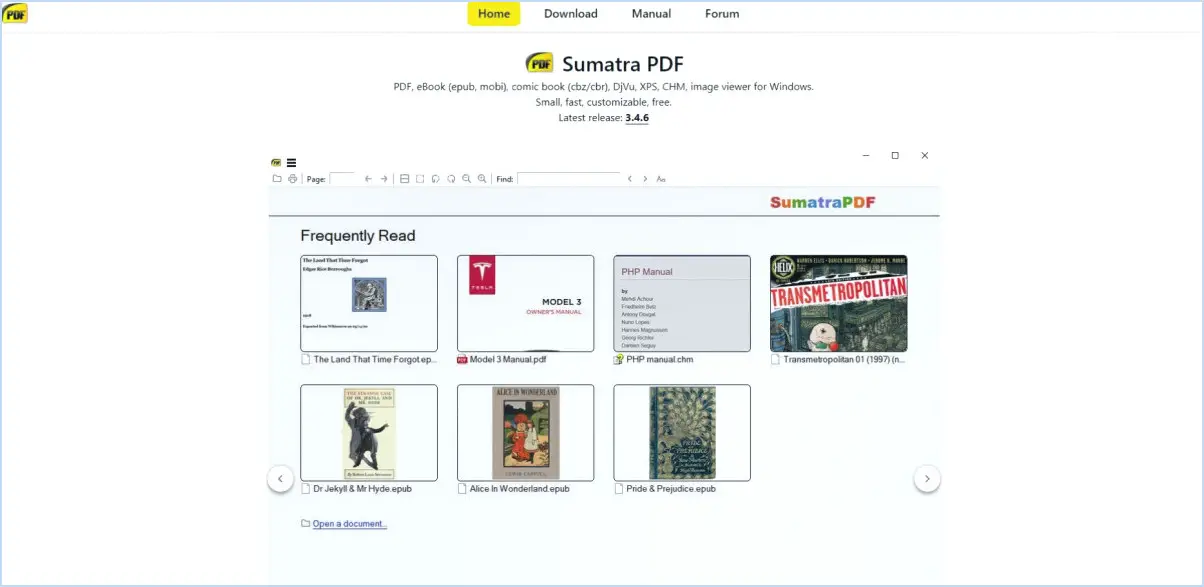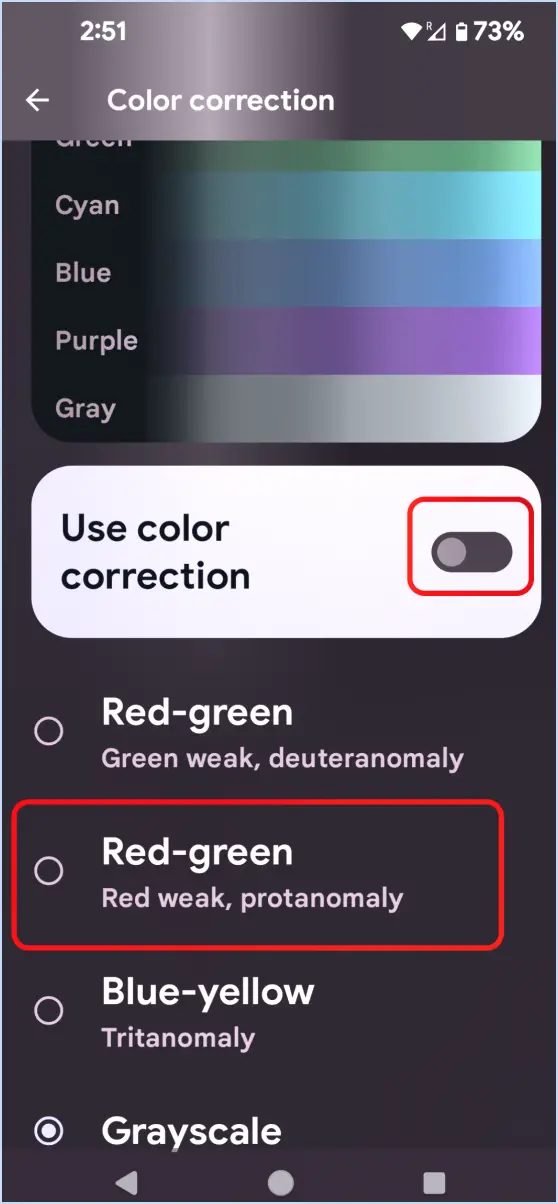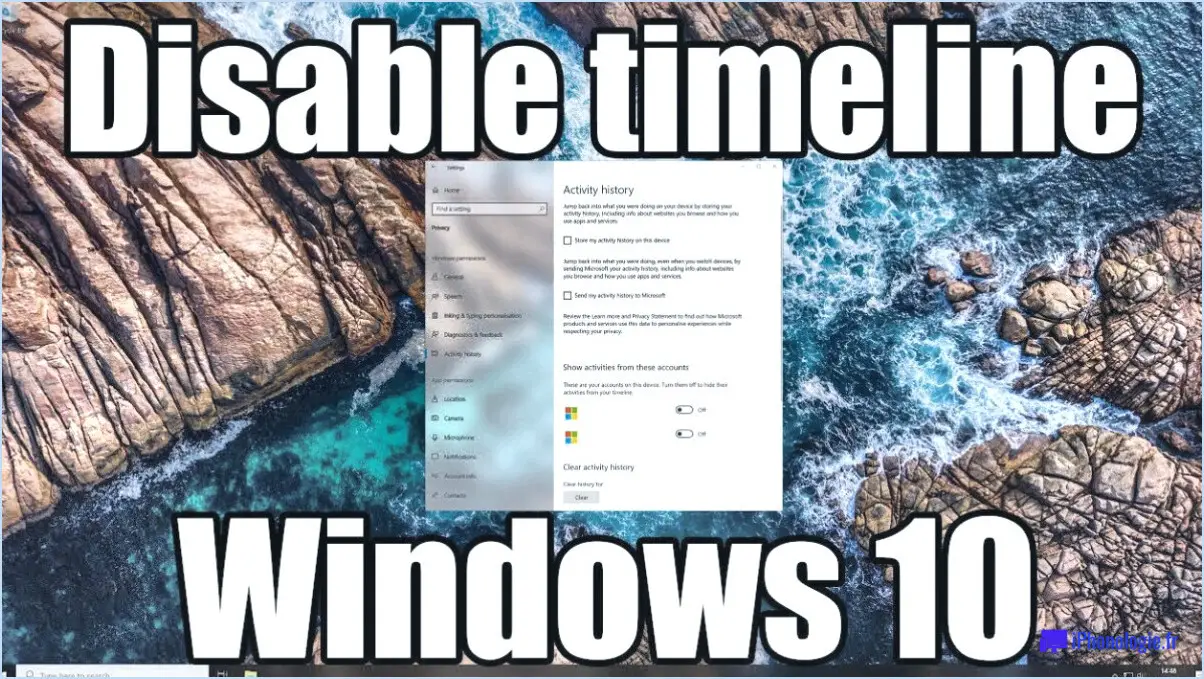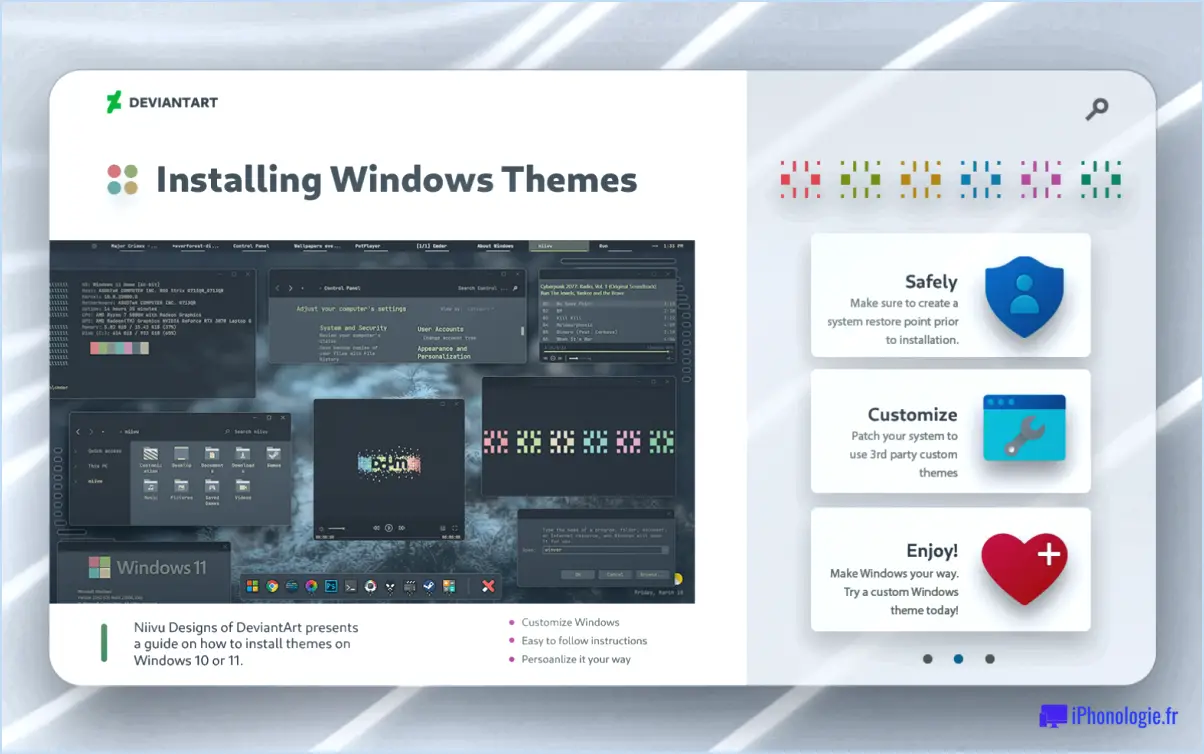Comment regarder youtube en pip sur un pc windows?

Pour regarder YouTube en mode image dans l'image (PiP) sur un PC Windows, vous disposez de plusieurs options qui vous permettent d'effectuer plusieurs tâches à la fois tout en profitant de vos vidéos préférées.
Option 1 : Application YouTube du Windows Store
- Ouvrez le Microsoft Store : Lancez le Microsoft Store sur votre PC Windows.
- Recherchez YouTube : Utilisez la barre de recherche en haut à droite pour rechercher l'application officielle YouTube.
- Installez l'application : Une fois l'application trouvée, cliquez dessus pour ouvrir la page dédiée à l'application. Cliquez sur le bouton "Installer" pour télécharger et installer l'application sur votre PC.
- Lancez l'application : Une fois l'installation terminée, cliquez sur "Lancer" à partir de la page de l'application ou trouvez l'application YouTube dans vos applications installées.
- Parcourir et jouer : Utilisez l'application YouTube pour parcourir et sélectionner la vidéo que vous souhaitez regarder. Pendant la lecture de la vidéo, passez votre souris dessus pour faire apparaître les commandes de lecture.
- Entrer dans le mode PiP : Recherchez le bouton PiP parmi les commandes de lecture (généralement représenté par un carré dans un carré). Cliquez sur ce bouton pour activer le mode PiP, qui réduira la vidéo dans une fenêtre plus petite que vous pourrez déplacer sur l'écran.
Option 2 : Navigateur Google Chrome
- Ouvrez Google Chrome : Lancez le navigateur Google Chrome sur votre PC Windows.
- Naviguez vers YouTube : Dans la barre d'adresse, tapez "www.youtube.com" et appuyez sur Entrée pour ouvrir le site web de YouTube.
- Lisez une vidéo : Recherchez la vidéo que vous souhaitez regarder et lancez la lecture.
- Activer le mode PiP : Cliquez avec le bouton droit de la souris sur le lecteur vidéo pendant la lecture de la vidéo. Dans le menu contextuel, sélectionnez "Image dans l'image" pour lancer le mode PiP. La vidéo se transforme en une fenêtre mobile plus petite.
- Ajustez et appréciez : Déplacez la fenêtre PiP à l'endroit de votre choix sur l'écran. Vous pouvez également la redimensionner en cliquant sur les coins et en les faisant glisser.
Ces méthodes vous offrent des moyens pratiques de profiter du contenu de YouTube en mode PiP sur votre PC Windows. Que vous choisissiez l'application YouTube dédiée ou le lecteur intégré au navigateur Google Chrome, le mode PiP vous permettra de regarder vos vidéos préférées tout en effectuant d'autres tâches.
Comment regarder YouTube dans le coin de l'écran de votre ordinateur?
Pour regarder YouTube dans le coin de l'écran de votre ordinateur, plusieurs options s'offrent à vous :
- La diffusion par téléphone: Utilisez l'application YouTube sur votre téléphone et diffusez-la sur votre ordinateur. Cela vous permet d'afficher la vidéo sur l'écran de votre ordinateur tout en la contrôlant via votre téléphone.
- Extension Screencastify: Installez l'extension "Screencastify" pour Chrome. Commencez par enregistrer votre écran, puis lisez la vidéo YouTube souhaitée. Une fois l'enregistrement commencé, vous pouvez passer à une fenêtre plus petite et la positionner dans le coin de votre écran pour une visualisation continue.
Ces deux méthodes constituent des moyens pratiques de profiter du contenu de YouTube sans occuper tout l'écran de votre ordinateur.
Comment utiliser PiP sur PC?
Pour utiliser la fonction Picture-in-Picture (PiP) sur votre PC, suivez les étapes suivantes :
- Téléchargez et installez un logiciel compatible avec la technologie PiP: Obtenez et installez un programme prenant en charge la technologie PiP.
- Lancer le programme: Ouvrez le programme installé.
- Charger la vidéo: Importer la vidéo souhaitée dans le programme.
- Activer le mode PiP: La vidéo s'affiche dans une petite fenêtre dans le coin supérieur gauche de l'écran.
- Redimensionner la fenêtre: Ajustez la taille de la fenêtre en faisant glisser ses coins.
- Repositionner la fenêtre: Déplacez la fenêtre PiP autour de votre écran pour en faciliter la visualisation.
Pourquoi la fonction PiP ne fonctionne-t-elle pas sur YouTube?
Le fait que le PiP (Picture-in-Picture) ne fonctionne pas sur YouTube peut avoir plusieurs causes :
- Fonctionnalité désactivée: Vérifiez si la fonction PiP est activée dans les paramètres de votre navigateur ou de votre appareil. Il arrive qu'il soit désactivé par défaut.
- Connexion Internet: Une connexion internet faible ou instable peut entraver la fonctionnalité PiP. Assurez-vous que vous disposez d'une connexion stable.
- Problèmes avec YouTube: PiP peut ne pas fonctionner en raison de problèmes temporaires ou de mises à jour du côté de YouTube. Essayez de redémarrer l'application ou de vider le cache de votre navigateur.
En tenant compte de ces facteurs, vous pouvez résoudre les problèmes de PiP et profiter d'une utilisation multitâche transparente tout en regardant des vidéos YouTube.
Comment activer le mini-lecteur sur YouTube?
Pour activer le mini lecteur sur YouTube, procédez comme suit :
- Ouvrez YouTube et cliquez sur les trois lignes dans le coin supérieur gauche.
- Choisissez "Paramètres" dans le menu.
- Dans la section "Général", repérez "Activer le mini lecteur".
- Basculez le commutateur pour activer la fonction de mini lecteur.
Lorsque le mini lecteur est activé, vous pouvez continuer à naviguer et à explorer YouTube pendant que la vidéo est lue dans une fenêtre plus petite en bas à droite. Cette fonction pratique vous permet d'effectuer plusieurs tâches à la fois sans manquer votre contenu préféré.
YouTube dispose-t-il de la fonction PiP?
Oui, YouTube offre en effet PiP (Picture-in-Picture). Pour activer cette fonction, procédez comme suit :
- Cliquez sur le bouton trois lignes dans le coin supérieur gauche du lecteur vidéo.
- Choisissez "Paramètres".
- Cochez la case "Activer l'image dans l'image" .
En suivant ces étapes simples, vous pouvez profiter de la commodité du multitâche tout en regardant vos vidéos YouTube préférées. Cette fonction améliore votre expérience de visionnage en vous permettant de réduire la vidéo dans une fenêtre plus petite qui reste visible même lorsque vous naviguez vers d'autres tâches ou applications sur votre appareil.
Comment activer la fonction PiP dans Chrome?
Jusqu'à activer le mode Image dans l'image dans Chrome, procédez comme suit :
- Ouvrez la fenêtre Paramètres menu.
- Sélectionnez le menu Réglages . "Afficher les paramètres avancés".
- Faites défiler vers le bas jusqu'à l'option "Confidentialité" section.
- Cochez la case à côté de "Activer l'image dans l'image".